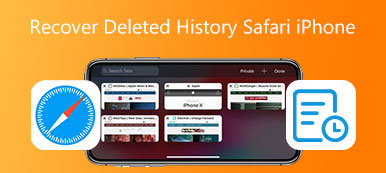L'ajout d'une icône ou d'une page Safari à l'écran d'accueil de votre iPhone est un moyen rapide d'accéder à vos sites Web préférés. Si vous avez déjà désactivé Apple Safari ou désinstallé l'application Safari, vous pouvez consulter ce guide pour ajoutez Safari à l'écran d'accueil de votre iPhone. De plus, vous pouvez apprendre à ajouter une page Safari à l'écran d'accueil d'un iPhone.
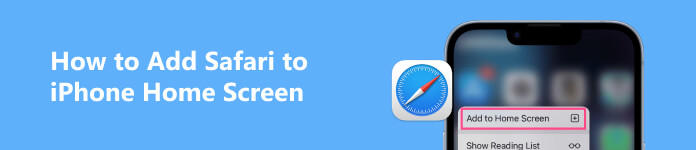
- Partie 1. Ajouter Safari à l'écran d'accueil de l'iPhone
- Partie 2. Ajouter un raccourci Safari à l'écran d'accueil de l'iPhone
- Partie 3. FAQ sur la façon d'ajouter Safari à l'écran d'accueil de l'iPhone
Partie 1. Comment ajouter Safari à l'écran d'accueil de l'iPhone
Safari est l'application de navigateur officielle préinstallée sur les appareils Apple tels que les iPhones, les iPads et les Macs. Il offre un moyen rapide et pratique de découvrir Internet avec des options de personnalisation et de puissantes protections de la vie privée. Si vous supprimez ou masquez accidentellement l'icône de l'application Safari de l'écran d'accueil de votre iPhone, vous pouvez suivre les deux méthodes simples pour la récupérer.
Méthode courante pour ajouter Safari à l'écran d'accueil de l'iPhone
Si vous pouvez trouver l'icône Safari sur votre iPhone, maintenez-la enfoncée jusqu'à ce qu'elle commence à bouger, puis faites-la glisser facilement sur l'écran d'accueil de votre iPhone. En outre, vous pouvez continuer à appuyer sur l'icône de l'application et sélectionner le Modifier l'écran d'accueil option. Déplacez-le ensuite dans la position souhaitée.
Ajouter Safari à l'écran d'accueil de l'iPhone à l'aide de la recherche
Après avoir désinstallé l'application Safari, ou si vous ne la trouvez pas sur votre iPhone, vous pouvez utiliser le Rechercher fonction pour le localiser rapidement.
Vous pouvez appuyer sur Rechercher ou effectuez un balayage rapide vers le bas n'importe où sur l'écran de votre iPhone pour afficher le champ de recherche. Taper Safari dans le champ Rechercher pour localiser l'application. Appuyez et maintenez l'icône de l'application Safari pour afficher plus d'options. Choisir Ajouter à l'écran d'accueil pour mettre Safari sur l'écran d'accueil de votre iPhone.
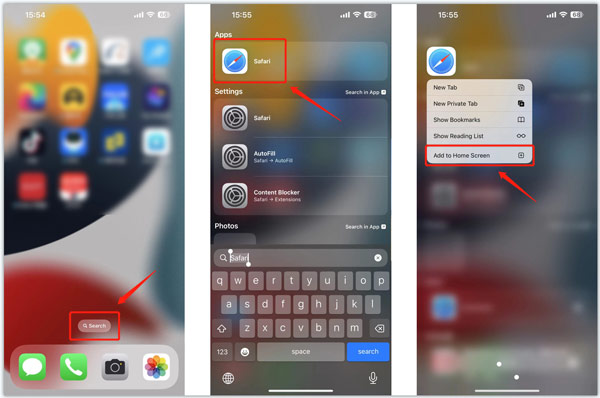
Ajouter Safari à l'écran d'accueil de l'iPhone à partir de la bibliothèque d'applications
Comme la méthode ci-dessus, vous pouvez utiliser Bibliothèque d'applications pour ajouter Safari à l'écran d'accueil de votre iPhone. Vous pouvez balayer l'écran de votre iPhone de gauche à droite jusqu'à ce que vous atteigniez la bibliothèque d'applications.
Utilisez le champ de recherche de la bibliothèque d'applications pour localiser le Safari application. Appuyez et maintenez l'icône Safari pour obtenir plus de menus. Robinet Ajouter à l'écran d'accueil pour revenir à l'écran d'accueil.
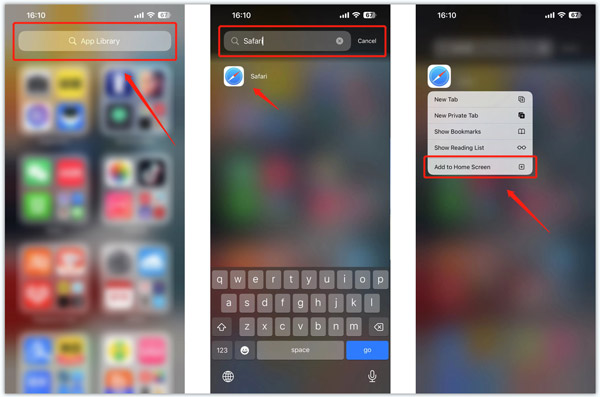
Notez que si vous installez l'application Safari sur votre iPhone, vous n'obtiendrez pas l'option Ajouter à l'écran d'accueil après avoir appuyé sur son icône. Vous devez utiliser la première méthode pour changer sa position.
Meilleure récupération de données iPhone que vous aimeriez connaître
Apeaksoft Récupération de Données iPhone est conçu pour récupérer des fichiers supprimés ou perdus par erreur. Il prend en charge la récupération de tous les types de données couramment utilisés, y compris l'historique Safari, les signets, les photos, les vidéos, les journaux d'appels, les notes, les messages, les contacts, les mémos vocaux, etc. Vous pouvez le télécharger gratuitement pour réutiliser vos données iOS.

4,000,000+ Téléchargements
Récupérez des fichiers iOS supprimés ou perdus sur votre iPhone et iPad.
Récupérez les données iPhone des appareils iOS, de la sauvegarde iCloud et de la sauvegarde iTunes.
Restaurez les données, les photos, les vidéos, les contacts, les rappels, etc. de l'iPhone Safari.
Prend en charge diverses situations de perte de données telles que la réinitialisation d'usine, la suppression accidentelle, etc.

Partie 2. Comment ajouter des sites Web et des pages Safari à l'écran d'accueil de l'iPhone
C'est un moyen efficace d'ouvrir directement vos sites Web préférés en créant des raccourcis Safari sur l'écran d'accueil de l'iPhone. Cette partie explique comment ajouter des pages Safari aux écrans d'accueil de vos appareils iOS.
Étape 1 Ouvrez Safari sur votre iPhone et accédez au site Web que vous souhaitez ajouter à l'écran d'accueil. Affichez la barre d'outils inférieure dans Safari et appuyez sur le Partagez .
Étape 2Faites défiler le menu contextuel jusqu'à ce que vous voyiez le Ajouter à l'écran d'accueil option.
Étape 3Vous pouvez renommer le titre du site Web sur l'écran suivant. Robinet Ajouter dans le coin supérieur droit pour ajouter cette page Safari à l'écran de votre iPhone. Après cela, vous verrez une icône associée apparaître sur l'écran d'accueil. Vous pouvez réorganiser sa position en maintenant l'icône jusqu'à ce que les applications bougent.
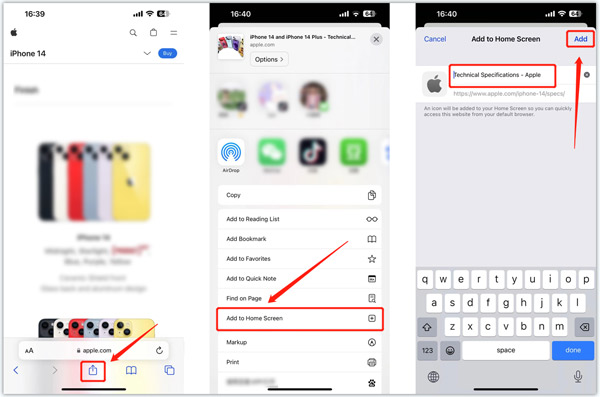 Relatif à:
Relatif à:Partie 3. FAQ sur la façon d'ajouter Safari à l'écran d'accueil de l'iPhone
Comment afficher Safari sur l'écran d'accueil de l'iPhone ?
Si vous placez par erreur l'application Safari sur la page d'accueil cachée de votre iPhone, vous pouvez appuyer longuement sur n'importe quelle zone vide de l'écran d'accueil de votre iPhone, appuyer sur le bouton de point de page, trouver la page cachée qui contient Safari et cocher la marque pour afficher il.
Comment désactiver Safari sur votre iPhone ?
iOS dispose d'une fonction de contrôle parental qui permet aux adultes d'empêcher leurs enfants d'accéder à des applications particulières. Vous pouvez l'utiliser pour désactiver Safari sur un iPhone. Vous pouvez accéder à Temps d'écran dans l'application Paramètres, choisir Restrictions de contenu et de confidentialité, saisir votre code d'accès et appuyer sur Application autorisée, localiser l'application Safari et la désactiver.
Où puis-je réinitialiser la disposition de l'écran d'accueil de mon iPhone ?
Allez dans Paramètres, appuyez sur Général et choisissez l'option Transférer ou Réinitialiser l'iPhone. Appuyez sur Réinitialiser, puis sur Réinitialiser la disposition de l'écran d'accueil pour confirmer votre opération.
Conclusion
Si Safari a disparu de votre écran d'accueil, vous pouvez utiliser les méthodes ci-dessus pour le rajouter. Pour plus de questions sur comment ajouter Safari à l'écran d'accueil de l'iPhone, vous pouvez nous envoyer un message dans les commentaires.